Festlegen der Druckertreiber-Standardeinstellungen (Windows)
Durch Festlegen von Standard-Druckeinstellungen können Sie dieselben Einstellungen wieder und wieder vorgeben. Sollte beispielsweise Ihre Abteilung nur mit doppelseitigem Druck arbeiten, können Sie den doppelseitigen Druck als Standardeinstellung festlegen.
Vorzüge der Profileinrichtung
Weniger Aufwand beim Angeben von Einstellungen
Wenn Sie Standard-Druckeinstellungen registrieren, können Sie ein wiederholtes Eingeben umgehen und damit Zeit sparen.
Wenn Sie Standard-Druckeinstellungen registrieren, können Sie ein wiederholtes Eingeben umgehen und damit Zeit sparen.
Vermeidung von Fehldrucken
Sie können Fehldrucke vermeiden, die durch Eingabefehler entstehen.
Sie können Fehldrucke vermeiden, die durch Eingabefehler entstehen.
Kosteneinsparung
Durch Festlegen von doppelseitigem Druck mit zwei Seiten pro Blattseite (2 auf 1) als Standardeinstellungen lassen sich die Betriebskosten senken.
Durch Festlegen von doppelseitigem Druck mit zwei Seiten pro Blattseite (2 auf 1) als Standardeinstellungen lassen sich die Betriebskosten senken.
|
Erforderliche Voraussetzungen
|
|
Der Druckertreiber wurde installiert.
|
In diesem Abschnitt finden Sie Informationen zum Einrichten von doppelseitigem Druck als Drucker-Standardeinstellung.
Die Bildschirme können je nach Modell und der am System angeschlossenen Zusatzprodukte unterschiedlich sein.
Das Aussehen der Bildschirme und Menüs richtet sich nach dem Betriebssystem Ihres Computers.
1.
Wählen Sie für Windows XP [Start] → [Drucker und Faxgeräte] (oder [Start] → [Systemsteuerung] → [Drucker und andere Hardware] → [Drucker und Faxgeräte]).
Klicken Sie für Windows Vista auf [ ] (Start) → Wählen Sie [Systemsteuerung] → [Drucker].
] (Start) → Wählen Sie [Systemsteuerung] → [Drucker].
Klicken Sie für Windows 7 auf [ ] (Start) → [Geräte und Drucker].
] (Start) → [Geräte und Drucker].
Klicken Sie für Windows Vista auf [
 ] (Start) → Wählen Sie [Systemsteuerung] → [Drucker].
] (Start) → Wählen Sie [Systemsteuerung] → [Drucker].Klicken Sie für Windows 7 auf [
 ] (Start) → [Geräte und Drucker].
] (Start) → [Geräte und Drucker].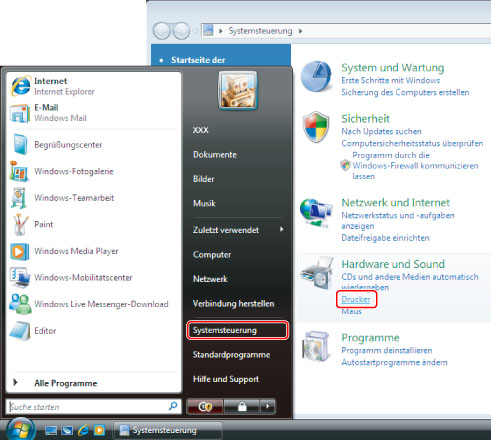
Für Windows Vista
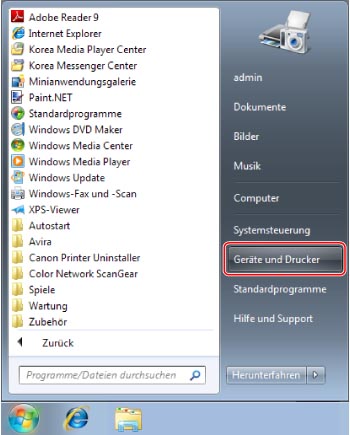
Für Windows 7
2.
Klicken Sie im Ordner [Drucker] (oder im Ordner [Geräte und Drucker]) mit der rechten Maustaste auf das Druckersymbol für den Drucker, für den Sie Standardeinstellungen festlegen möchten → Klicken Sie auf [Druckeinstellungen].

Für Windows 7
Der Dialog zu den Eigenschaften des Druckertreibers wird angezeigt.
3.
Klicken Sie auf [Endverarbeitung].
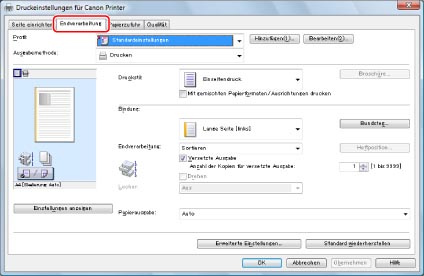
4.
Wählen Sie unter [Druckstil] die Option [Doppelseitiger Druck] → Klicken Sie auf [OK].
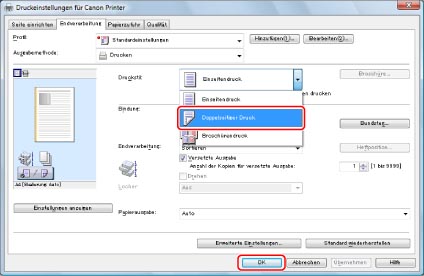
Der doppelseitige Druck ist nun als Standard eingestellt.